搜索日期范围怎么用?在windows 系统中我们只能按名称来搜索文件,只需耐心等待就能搜索到的所有与搜索词有关的文件或程序,搜索功能能帮我们不少的忙。但是在win10系统中,搜索功能又被进一步的“升级”,更加的智能化,我们可以在win10系统中进行设置需要搜索文件的日期,能够搜索特定日期中创建的文件,这样一来我们就能将搜索的范围进一步缩小,加快搜索速度!那么具体该如何使用呢?在本文中winwin7小编给大家演示下win10系统中按日期搜索文件的方法。
1、首先点击一下文件资源管理器窗口右上角的搜索框,顶部就会显示“搜索”选项。如图:
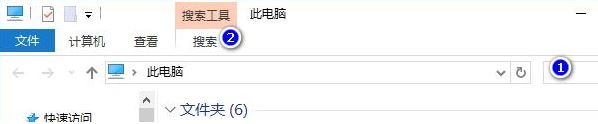
点击“搜索”即可展开搜索Ribbon工具栏。如图:
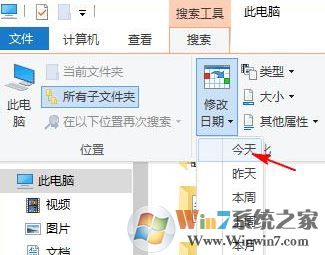
2、然后点击“修改日期”按钮即可显示前面提到的固定日期范围“今天、昨天、本周、上周、本月、上月、今年、去年”,任意点击一个日期范围,例如“今天”。文件资源管理器窗口右上角的搜索框中即显示“修改日期:今天”。如图:
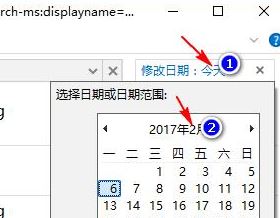
3、当我们点击“今天”,就会弹出“日期或日期范围”选项框,点击选择框顶部的“2017年2月”,注意看,你会发现搜索框中的“修改日期”已经变成了一个日期范围“2017/?2/?1 .. ?2017/?2/?28”。如图:
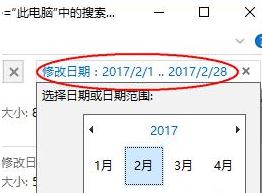
这正是我们想要的“某年某月某日 - 某年某月某日”的形式,用鼠标点击该日期范围,你会发现年、月、日都是可以自定义设置的。
以上便是winwin7小编给大家分享的win10系统搜索日期范围功能的使用方法!

